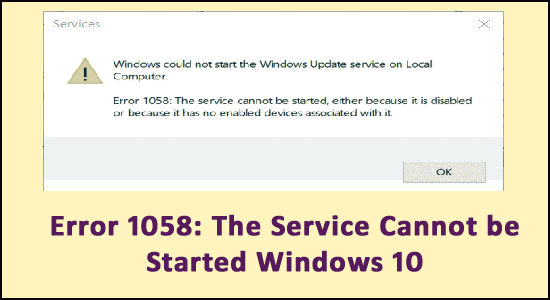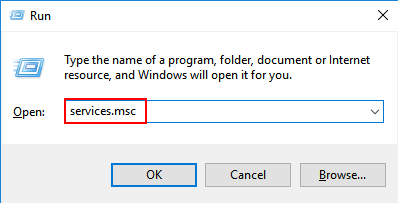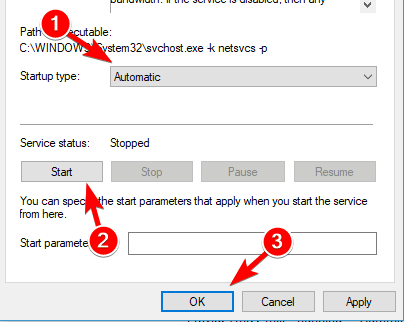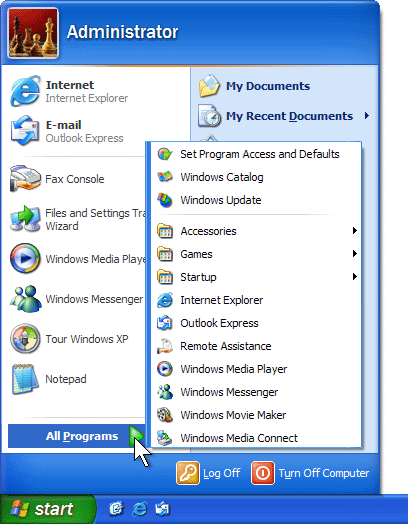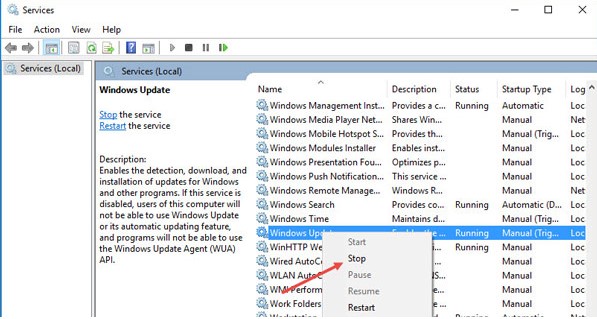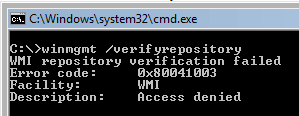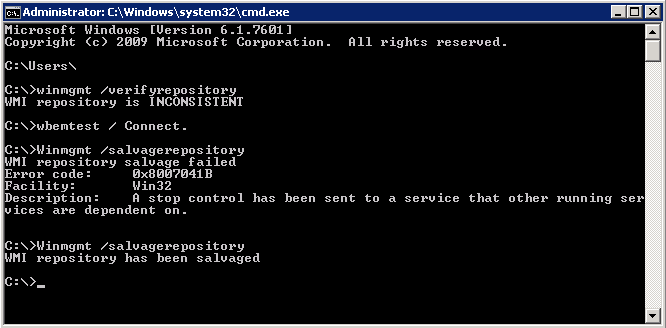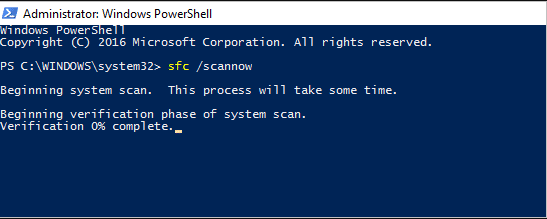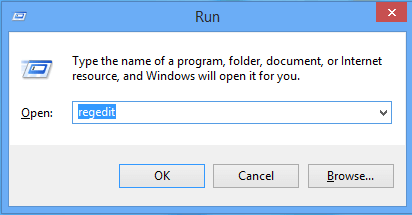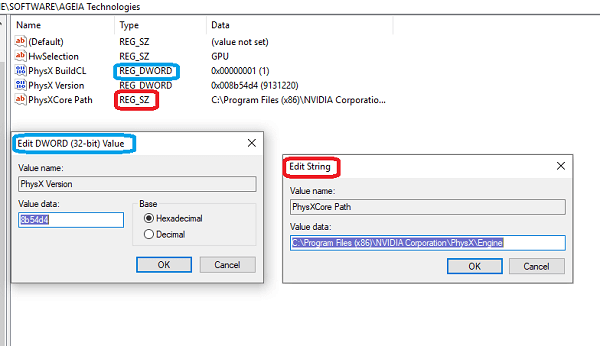Obteniendo el error 1058 Windows 10 o el error 1058: el servicio no se puede iniciar, entonces este artículo es para usted.
Hoy, en este artículo, estoy aquí con las posibles correcciones completas para resolver el error del sistema 1058 que se ha producido.
Bueno, el error 1058 es muy irritante, ya que aparece cuando un servicio se detiene repentinamente. A pesar de esto, muchos usuarios informaron que obtienen el error al habilitar los servicios de actualización de Windows.
El mensaje de error que aparece en la pantalla es:
Windows no pudo iniciar el servicio de actualización de Windows en la computadora local.
Error 1058: el servicio no se puede iniciar, ya sea porque está deshabilitado o porque no tiene dispositivos habilitados asociados.
De todos modos, la buena noticia es que hay un par de formas que funcionan para resolver el Error 1058: No se puede iniciar el servicio.
¿Por qué recibo el error 1058: no se puede iniciar el servicio?
Este código de error 1058 es un problema muy molesto, el error 1058 generalmente aparece cuando su PC tiene el siguiente problema:
- Su PC tiene un sistema operativo desactualizado o la herramienta de actualización está dañada
- La configuración del servicio de Windows está deshabilitada o el perfil de hardware no está habilitado
- Su registro está dañado
¿Cómo soluciono el error 1058: Los el servicio no se puede iniciar en Windows 10?
Siga las siguientes soluciones probadas y más efectivas para corregir: Error 1058 El servicio no se puede iniciar en Windows 10.
Siga una por una solución hasta que solucione el error 1058 El servicio de Windows 10 no inició el problema.
Table of Contents
Solución 1 – Actualice su Windows 10
La primera solución que sugeriré es actualizar su Windows 10. A veces, Windows 10 desactualizado puede causar el Error 1058 El servicio de Windows 10 no se inicia. Por lo tanto, debe actualizar su sistema con la última versión de Windows. Un Windows 10 actualizado puede funcionar sin problemas sin ningún error.
Para actualizar su PC con Windows 10, debe seguir las siguientes soluciones:
- Haga clic en el botón Inicio.
- Ahora, haga clic en Todos los programas
- Luego haga clic en la opción Actualización de Windows
- Ahora, debe seguir las instrucciones del asistente y actualizar su dispositivo. También puedes descargar todas tus actualizaciones
- Después de instalar las actualizaciones de Windows 10, debe reiniciar su PC.
Después de reiniciar la PC, ahora verá que el código de error 1058 todavía existe o no. Si se enfrenta al mismo problema, continúe con las siguientes soluciones.
Solución 2 – compruebe que el servicio no esté desactivado
En la segunda solución, debe verificar que el servicio no esté deshabilitado. La desactivación del servicio es la razón principal por la que no se puede iniciar el error de servicio de actualización de Windows 1058.
Puede arreglar el servicio no puede iniciar el problema siguiendo las instrucciones que se dan a continuación:
Para Windows 7/8/10:
- Haga clic en la tecla Windows + R juntos para abrir el comando Ejecutar
- Ahora, en el cuadro escriba services.msc> haga clic en Aceptar
- Se abrirá la ventana de Servicios, ahora busque el servicio que está detenido.
- Después de eso, haga clic derecho en el servicio y seleccione
- Asegúrese de que Tipo de inicio no esté deshabilitado en la pestaña General.
- Compruebe la pestaña Inicio en la pestaña general. Si la pestaña Inicio está deshabilitada, cámbiela a Automático.
- Luego vaya a Iniciar sesión en la pestaña, aquí verifique el perfil de hardware apropiado y vea si está habilitado o no. Si está apagado, habilítelo.
- Ahora, haga clic en el botón Aplicar y luego haga clic en el botón Aceptar para guardar los cambios.
Para Windows XP
- En Windows XP> haga clic en el botón Inicio
- Luego haga clic en Todos los programas.
- Ahora seleccione Herramientas administrativas y haga clic en Servicios para continuar con el proceso.
- Encuentra el servicio desactivado o detenido
- Después de obtener el servicio deshabilitado y luego haga doble clic en el servicio.
- En la pestaña Inicio de sesión, compruebe que el perfil de hardware no esté desactivado. Si está deshabilitado, habilítelo.
- Después de eso, haga clic en el botón Aplicar y luego haga clic en Aceptar para guardar los cambios y continuar el proceso.
Solución 3 – Arrancar en modo seguro
Arrancar en modo seguro también puede corregir numerosos errores relacionados con Windows 10. Si no puede acceder al administrador de servicios, esta solución es para usted.
Para realizar el arranque en modo seguro, puede leer: ¿Cómo arrancar Windows 10 en modo seguro?
Y corregir el error No se puede iniciar el servicio de actualización de Windows 1058.
Solución 4 – Reparar el repositorio de WMI
En esta solución, aprendemos cómo reparar el repositorio de WMI. Usamos el repositorio de WMI para almacenar todos los datos relacionados con Windows 10.
A veces, este repositorio de WMI se corrompe o se daña en ese momento, podemos encontrar un mensaje de error que dice que Error 1058 El servicio no se puede iniciar en Windows 10. Así que realicemos una verificación SFC.
Siga las instrucciones para reparar el repositorio WMI mediante la realización de una verificación SFC:
- Primero haga clic en el botón Inicio
- En el cuadro de búsqueda, escriba EJECUTAR y haga clic en Entrar
- Ahora escriba cmd en el cuadro de diálogo y presione Entrar
- En el comando de la ventana, escriba winmgmt/verifyrepository y presione Entrar
- Nota: Si ve el mensaje “El repositorio de WMI es coherente“, el repositorio de WMI funciona bien, pero si aparece “El repositorio de WMI no es coherente”, continúe con las instrucciones a continuación para reparar el repositorio de WMI.
- Ahora, escriba winmgmt/salvagerepository y presione Entrar
- Reinicia tu PC
- Después de reiniciar, vaya al comando y haga clic en sfc / scannow. Reparará su disco duro.
- Después de completar el proceso, reinicie nuevamente
- Ahora, una verificación no puede iniciar el servicio de actualización de Windows, el error 1058 aún existe o no.
Solución 5 – use la configuración del registro
Una de las principales razones detrás de este código de error 1058 es la base de datos de registro de su PC. En el registro, almacena toda la información vital y la configuración de la PC que ayuda a que la PC funcione.
El registro es una de las partes importantes del sistema Windows. El error de registro puede provocar numerosos errores en su PC. No se puede iniciar el servicio de actualización de Windows, el error 1058 es uno de ellos.
Por lo tanto, no se puede iniciar el servicio Fix con los siguientes pasos:
- Presione la tecla Windows + R para abrir el comando Ejecutar
- En el cuadro de diálogo, escriba Regedit, para abrir el Editor del registro.
- En el lado izquierdo del Editor de registro de Windows, vaya a:
HKEY_LOCAL_MACHINE \ SYSTEM \ CurrentControlSet \ Services \ <SERVICE NAME>
- [Nota: reemplace el <SERVICE NAME> con el nombre exacto del servidor que se muestra en la hoja de propiedades]
- En el lado derecho de la carpeta de nombres de servicios, configúrelo para iniciar el registry DWORD o REG_DWORD.
- Puede poner cualquier cosa para, es decir, configurarlo en 2 para Automático y 3 para el Manual, pero excepto 4.
- Ahora seleccione Editor del Registro y reinicie su PC
Después de reiniciar su PC, ahora puede iniciar su PC sin ningún código de error 1058 o mensaje de advertencia.
La mejor y más fácil forma de corregir el error 1058: no se puede iniciar el servicio
Si la solución anterior no funciona para usted, aquí se sugiere ejecutar la PC Reparar Herramienta.
Esta es una herramienta avanzada que con solo escanear una vez, detecta y corrige varios problemas y errores. Entonces, simplemente descargue la herramienta y automáticamente escaneará todo su sistema operativo, detectará todos los errores y los resolverá.
Errores como error BSOD, error de registro, error de juego, error de actualización, error de aplicación, error de DLL y otros.
También repara archivos de sistema corruptos, inaccesibles o dañados, previene virus, optimiza el rendimiento de la PC y mucho más.
Obtenga PC Reparar Herramienta para corregir el error 1058: no se puede iniciar el servicio
Conclusión
En este artículo, hice todo lo posible para proporcionar toda la información con las mejores soluciones para corregir el error 1058, el servicio no se puede iniciar en Windows 10.
Espero que después de usar las soluciones mencionadas anteriormente, el error se solucione.
Entonces, pruebe las soluciones una por una y comparta su experiencia con nosotros en nuestra página de Facebook.
Gracias.
Hardeep has always been a Windows lover ever since she got her hands on her first Windows XP PC. She has always been enthusiastic about technological stuff, especially Artificial Intelligence (AI) computing. Before joining PC Error Fix, she worked as a freelancer and worked on numerous technical projects.